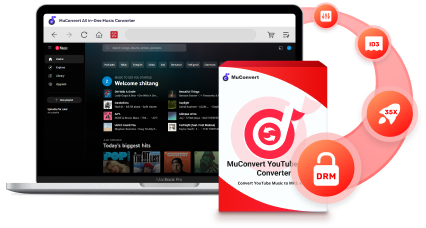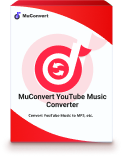YouTube Musicのストリーミングサービスは便利ですが、ネット接続が必要で、データ通信量やスマホのバッテリーをかなり消費します。もしYouTubeの音楽をMP3プレーヤーに保存すれば、お気に入りの音楽を永遠に持ち歩けるだけでなく、通信量やバッテリーの節約にもなります。さらに、外出先や運動中など、どんなシーンでも手軽に音楽を楽しむことができます。この記事では、MP3プレーヤーにYouTube音楽の入れる方法をステップバイステップで説明し、初心者でも簡単に使えるYouTube音楽ダウンローダーをご紹介します。
MP3プレーヤーへYouTube音楽の入れ方「高品質でMP3保存!」
YouTube Musicからダウンロードした音楽はDRMが保護されているため、MP3プレーヤーに直接転送することはできません。YouTube Musicの音楽をMP3プレイヤーに入れる前に、まず「MuConvert YouTube Music変換」を利用して、音楽ファイルをMP3形式で保存することをおすすめします。このツールは、YouTube Musicのプレミアム会員でなくても簡単に利用でき、DRM保護を解除してMP3、M4A、WAVなど汎用性の高い形式で保存できます。さらに、ダウンロードした音楽ファイルはロスレスのオリジナル音質を保持しており、YouTubeの音楽をCDに焼いて永久保存することができます。
- YouTube MusicをMP3、WAV、FLACなどの形式に自由に変換できる
- DRM保護を解除し、ほかのデバイスでもオフライン再生可能
- オリジナルの高音質を維持し、カスタマイズ可能な設定もサポート
- 楽曲のID3タグを保持し、音楽ライブラリを自動的に整理
- 最大35倍の高速ダウンロード速度を実現する
YouTube Musicの音楽をDRMフリーのMP3形式でダウンロードする
ステップ1. まず、YouTube音楽をMP3形式でダウンロードできる「MuConvert YouTube Music変換」をインストールしてください。ソフトを起動し、YouTube Musicのストリーミングサービスを選択した後、お使いのアカウントでログインします。
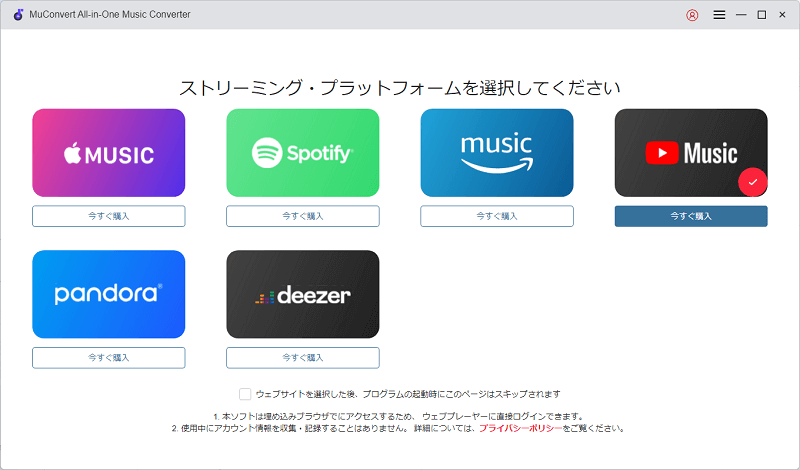
ステップ2. 画面上部の検索バーで楽曲、アルバム、またはプレイリストを検索します。ダウンロードしたい音楽が見つかったら、右側の「+」ボタンにドラッグ&ドロップします。これで選曲が変換リストに追加されます。
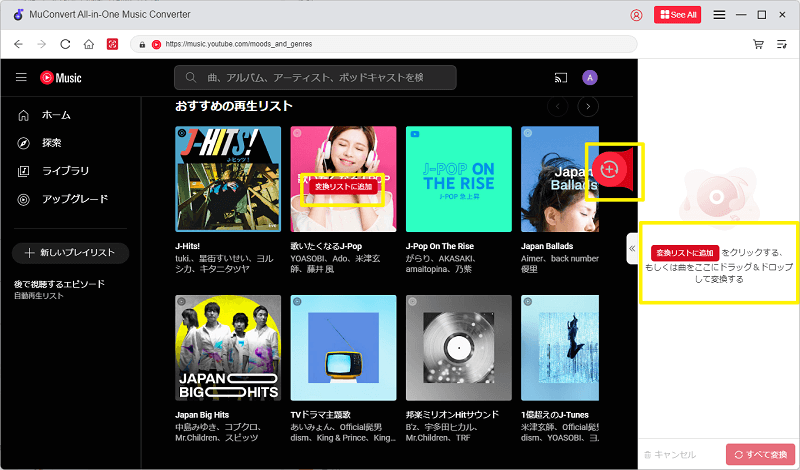
ステップ3. ダウンロード前に、出力フォーマット(例えばMP3プレーヤーが対応しているMP3形式)やサンプルレートなどのパラメーターを設定します。画面左下の「出力先」をクリックして、保存先フォルダを指定できます。
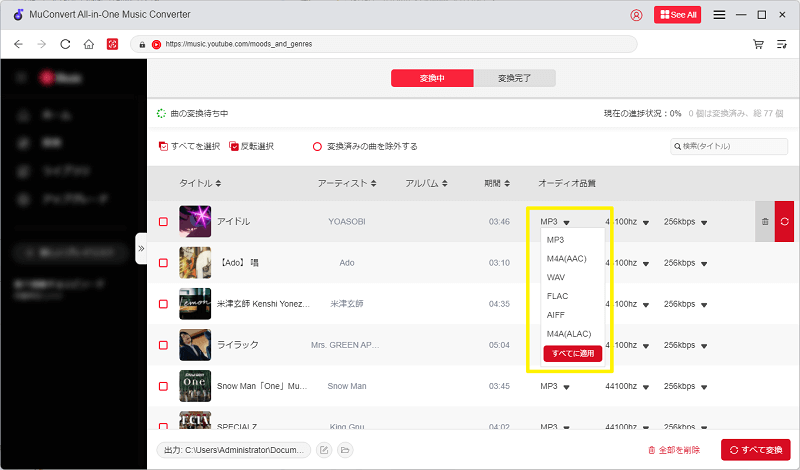
ステップ4. 右下の「すべて変換」ボタンをクリックして、選択した音楽の変換を開始します。ダウンロードが完了したら、指定した保存先フォルダに音楽ファイルが保存されていることを確認できます。
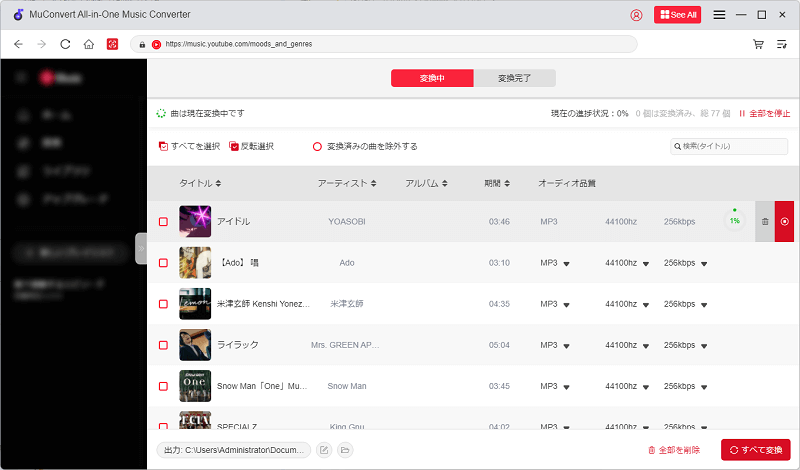
これで、YouTube Musicの音楽が高品質のMP3形式で保存され、MP3プレイヤーに転送できる準備が整いました。「MuConvert YouTube Music変換」を使うことで、YouTube MusicのDRM制限が解除され、MP3プレイヤーはもちろん、スマートフォンやタブレット、スマートウォッチなどにも転送可能です。多様なデバイスで音楽を楽しみたいユーザーに特におすすめです。
ダウンロードしたユーチューブ音楽をMP3プレーヤーに転送する
「MuConvert YouTube Music変換」でダウンロードしたYouTubeミュージックは、MP3プレイヤーに対応したMP3形式のファイルですので、簡単に転送できます。以下は転送手順です。
ステップ1. USBケーブルを使用してMP3プレイヤーをPCに接続します。
ステップ2. PC上でダウンロードしたMP3音楽ファイルの保存先フォルダーを開き、その音楽ファイルをドラッグ&ドロップでMP3プレイヤーの「音楽」フォルダにコピーします。
ステップ3. 転送が完了したら、MP3プレイヤーの「音楽」フォルダに音楽ファイルが表示されます。その後、MP3プレイヤーを安全にPCから取り外してください。
これで、MP3プレイヤーでお気に入りのYouTube Musicの音楽が保存されました。以上の方法を通じて、YouTubeの音楽をMP3プレイヤーに入れて、いつでもどこでもオフライン再生し、YouTube Musicの楽曲を楽しむことができます。
YouTube Musicの音楽をMP3プレイヤーに入れるには?
MP3プレーヤーは、音楽をいつでもどこでも楽しみたいが、スマートフォンに依存したくないユーザーに最適なポータブル音楽プレーヤーです。大容量のストレージを備えており、お気に入りのYouTube Musicを含む何千曲もの音楽を簡単に保存でき、オフラインで再生することができます。
しかし、多くのユーザーは、YouTube Musicの楽曲をMP3プレーヤーに保存したいと考えるかもしれませんが、実際にはYouTube Musicから直接MP3プレーヤーに音楽を転送することはできません。なぜなら、YouTube Musicからダウンロードした楽曲には通常DRM(デジタル著作権管理)が施されており、暗号化されたAAC形式の音楽ファイルとして保存されます。このようなファイルはYouTube Musicのアプリ内でしか再生できず、他のデバイスに転送してオフライン再生することができません。
そのため、YouTube Musicの音楽をMP3プレーヤーに転送するには、まずYouTube音楽をDRMフリーのMP3形式でダウンロードできるYouTube Musicダウンローダーが必要です。その中でも、「MuConvert YouTube Music変換」は変換成功率が高く、速度も速いです。まずは無料体験版をお試しいただくことをお勧めします。
MP3プレーヤーが対応している音楽ファイル形式は、一般的に「MP3」「WAV」「FLAC」などの非暗号化された音楽ファイルなので、このようなDRM保護されたファイルも再生できません。
MP3プレーヤーがサポートする音声フォーマット:
| フォーマット名 | 特徴 |
|---|---|
| MP3 | 最も一般的な音声フォーマットで、圧縮効率が良好。ほとんどのMP3プレーヤーでサポートされています。 |
| WAV | 圧縮されていない音声フォーマットで、音質が最も純粋ですが、ファイルサイズが大きいです。音質重視のユーザー向け。 |
| FLAC | ロスレス圧縮フォーマットで、音質をそのまま保持し、音質重視のユーザーに最適ですが、ファイルサイズは大きいです。 |
| AAC | MP3に似た有損圧縮フォーマットで、音質が良く、ファイルサイズが比較的小さいです。一部のMP3プレーヤーでもサポートされています。 |
| WMA | マイクロソフトが開発した音声フォーマットで、圧縮効率が高く、音質も良好ですが、MP3やAACほどサポートされていません。 |
YouTube音楽をMP3プレーヤーに入れる際によくある質問
YouTube Musicの音楽をMP3に変換するにはどうすればいいですか?
YouTube Musicの音楽をMP3に変換するには、専用のYouTube Music音楽ダウンローダーが必要です。例えば、「MuConvert YouTube Music変換」を使用すれば、YouTube Musicの音楽をDRMフリーのMP3形式に変換して保存することができます。このツールを使用することで、音楽ファイルを簡単にMP3形式に変換でき、どのデバイスでも再生可能になります。また、変換後の音質もロスレスで保存されるため、高品質な音楽を楽しむことができます。
ユーチューブからMP3をダウンロードするのは違法ですか?
YouTube Musicの音楽をMP3形式でダウンロードすること自体は、一般的には違法ではありません。個人の利用目的であれば、多くの国では合法とされています。ただし、ダウンロードした音楽を商業目的で使用したり、無断で販売することは違法です。ダウンロードした音楽は個人の楽しみのために利用し、法律を遵守して適切に利用してください。
まとめ
YouTube Musicの音楽をMP3プレイヤーへ入れるためには、DRM保護を解除して、MP3形式で保存する必要があります。「MuConvert YouTube Music変換」を使えば、YouTube Musicの音楽をオリジナルの高品質を維持しながら、簡単にMP3形式で保存し、MP3プレイヤーに転送することができます。この方法を試して、好きな音楽をいつでもどこでも楽しみましょう。